win10系统不能调节声音怎么办?win10无法调整音量解决方法
更新日期:2024-07-23 15:13:45
来源:投稿
手机扫码继续观看

win10系统不能调节声音怎么办?通常我们在调整音量的时候可以在任务栏、键盘快捷键等进行修改操作,有些用户表示自己的电脑无法正常调整,关于这个问题,今天纯净之家小编就来为大伙进行解答,有需要的用户欢迎来查看今日win10教程分享的内容吧。
![]()
雨林木风 win10 64位 纯净专业版V2024 [电脑系统]
大小:3.92 GB 类别:雨林木风 立即下载win10系统不能调节声音怎么办?
1、“win+R”打开运行,输入“regedit”,回车打开。
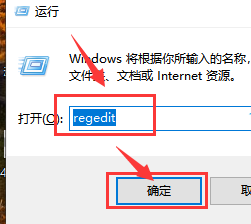
2、进入注册表编辑器后,将“计算机HKEY_LOCAL_MACHINESOFTWAREMicrosoftWindowsCurrentVersionRun”复制粘贴到上方路径栏中,并回车定位到此。
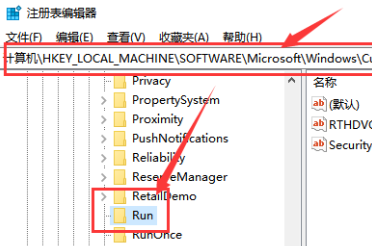
3、右击右侧空白处,选择“新建”一个“字符串值”,将其命名为“systray.exe”。
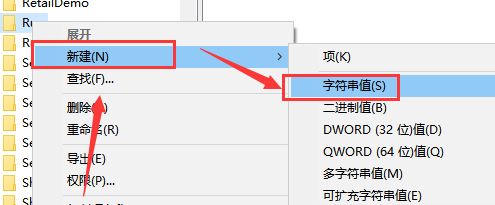
4、双击将其打开,在窗口中将“数值数据”改为“C:\Windows\System32\systray.exe”,点击确定保存。
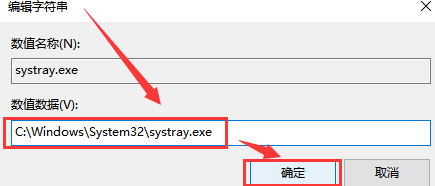
5、最后将电脑重新启动即可解决问题。
该文章是否有帮助到您?
常见问题
- monterey12.1正式版无法检测更新详情0次
- zui13更新计划详细介绍0次
- 优麒麟u盘安装详细教程0次
- 优麒麟和银河麒麟区别详细介绍0次
- monterey屏幕镜像使用教程0次
- monterey关闭sip教程0次
- 优麒麟操作系统详细评测0次
- monterey支持多设备互动吗详情0次
- 优麒麟中文设置教程0次
- monterey和bigsur区别详细介绍0次
系统下载排行
周
月
其他人正在下载
更多
安卓下载
更多
手机上观看
![]() 扫码手机上观看
扫码手机上观看
下一个:
U盘重装视频











